VirtualBox: 호스트에서 게스트 접근 네트웍 설정
최근에는 VirtualBox 이미지로 테스트 환경을 구성하거나 배포하는 경우가 많아졌습니다. 특히 오라클에서는 초기 테스트 및 교육 목적으로 다수의 VirtualBox 이미지를 배포하고 있습니다. 이렇게 만들어진 이미지를 사용할 경우 사용자는 새로운 기술을 접할 때 경험해야 하는 설치 및 구성에 대한 난제를 해결 할 수 있습니다. 즉 사용자는 새로운 기술의 기능 테스트 및 활용에 집중할 수 있게됩니다.
오라클이 제공하는 VirtualBox 이미지는 Oracle Big Data Lite입니다. Oracle Big Data Lite는 오라클의 빅데이터 소프트웨어 (CHD배포본 + Orale Software)의 최신 구성을 하나의 VirtualBox 이미지에 담아서 제공합니다. 이 이미지의 최신 버전은 4.3.X (2016.01 기준) 입니다. Oracle Big Data Lite는 완전한 설정이 반영된 이미지이기 때문에, 사용자는 설치 및 번거로운 작업을 거치지 않고 바로 기능 테스트를 할 수 있습니다.
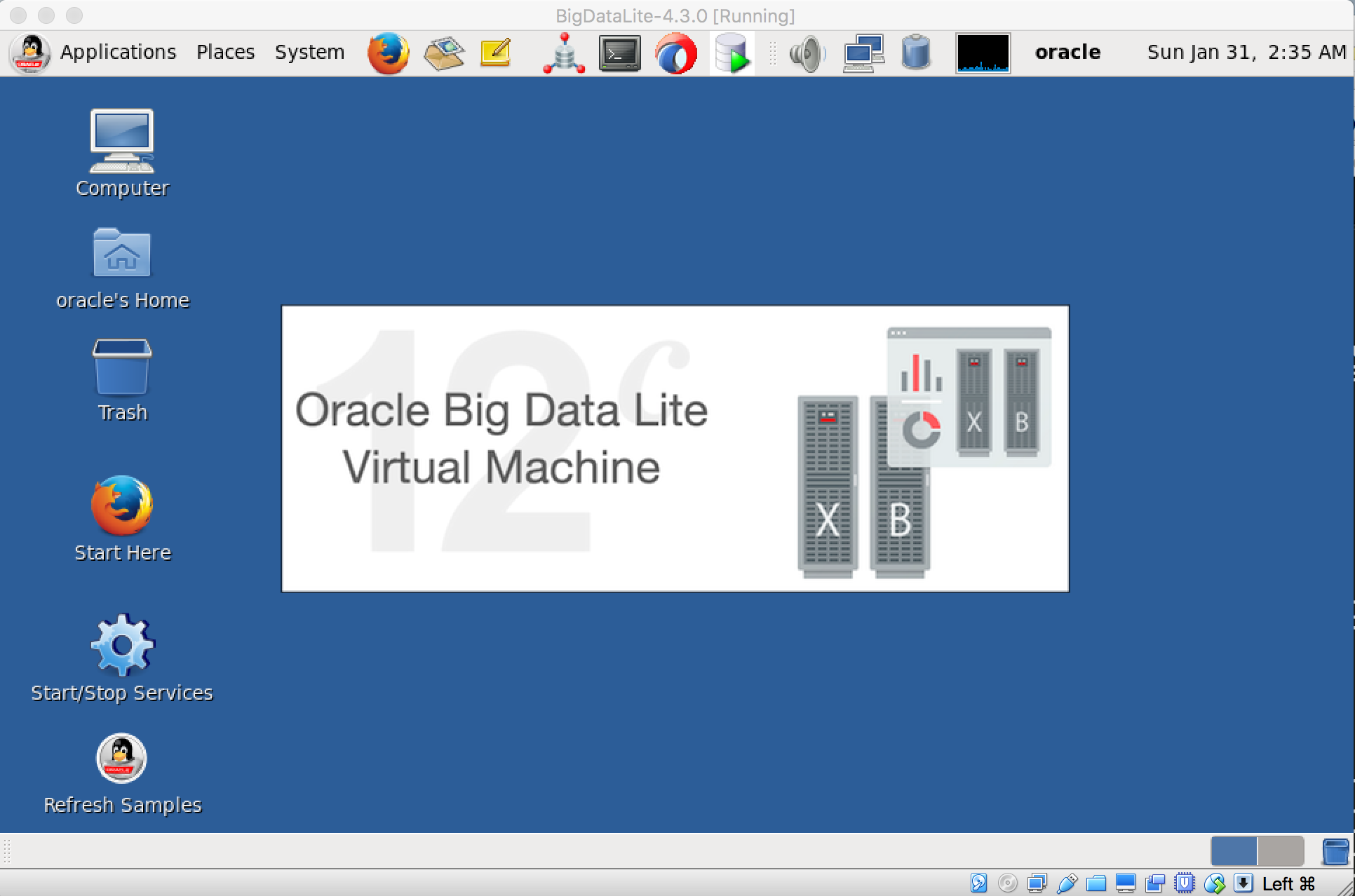
호스트에서 가상화 이미지에 접근할 수 있다면…
VirtualBox를 통해서 이미지를 실행한 후에는 VirtualBox가 제공하는 윈도우를 통해서 Guest OS에 접근을 할 수 있습니다. 그러나 Guest OS를 윈도우로 접근하는 방식은 비 효율적입니다. Guest OS가 리눅스라면 VirtualBox가 구동하는 호스트에서 터미널로 Guest OS에 접근하여 작업하는 것이 더 효율적 입니다. VirtualBox에 “Host Only Adapter”를 설정하면, Host OS에서 Guest OS에 접근할 수 있습니다.
VirtualBox의 Host Only Adapter 설정
Host Only Adapter 설정은 VirtualBox 레벨에서 “새 호스트 전용 네트워크” 설정 단계와 Guest OS에서 Host Only Adapter 설정 단계로 구분됩니다.
새 호스트 전용 네트워크 설정
OS X를 기준으로 메뉴:VirtualBox -> 환경설정 -> 네트워크 텝 -> “호스트 전용 네트워크”에서 오른쪽의 “+“아이콘을 선택합니다.
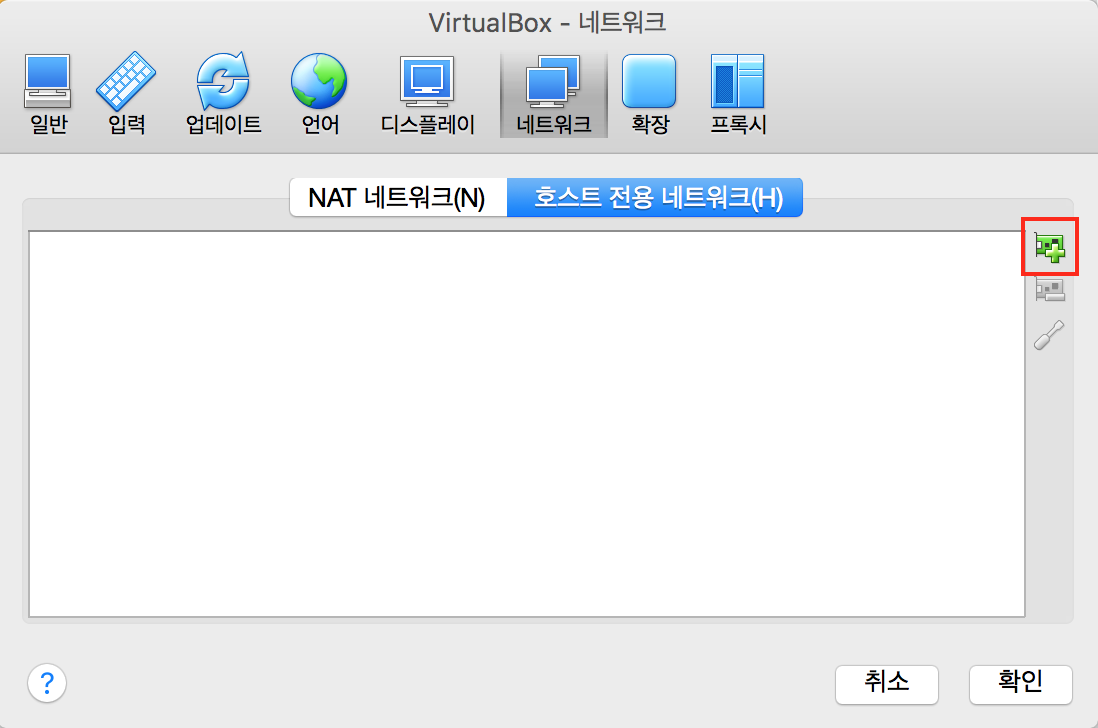
”+“아이콘을 선택하면 “vboxnet0”가 생성됩니다.
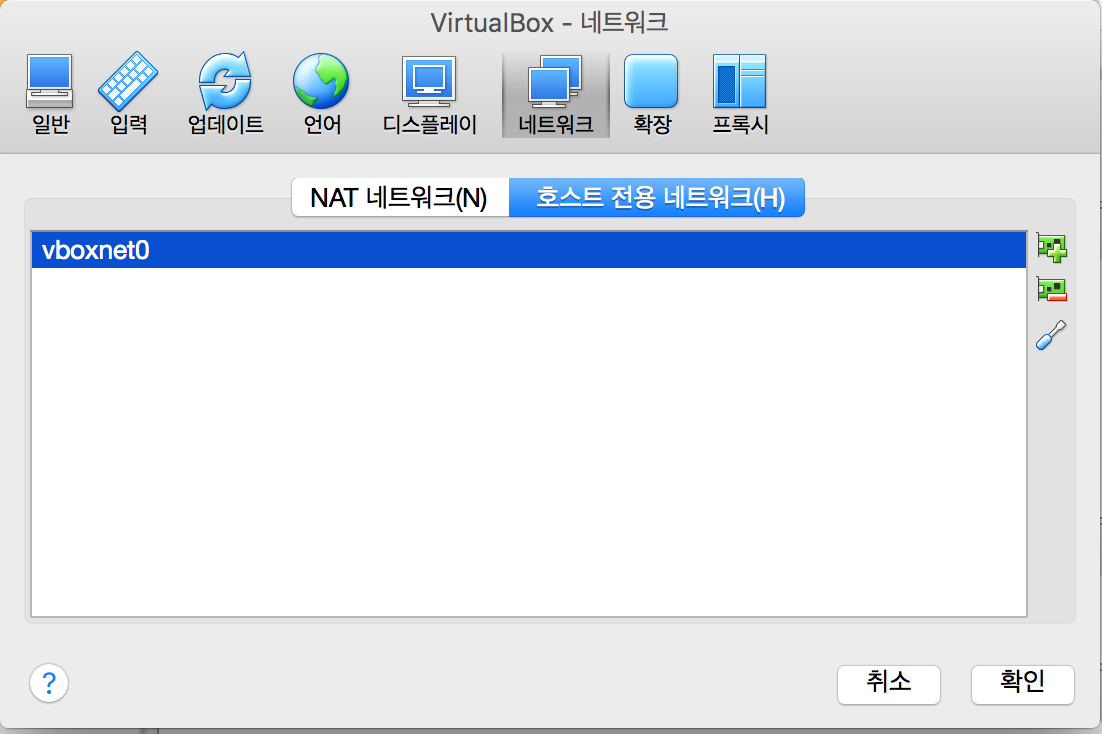
“vboxnet0”를 더블클릭하여 아래와 같이 DHCP 설정을 합니다.
- 서버사용: 선택
- 서버주소: 192.168.56.100
- 서버마스크: 255.255.255.0
- 최저주소한계: 192.168.56.101
- 최고주소한계: 192.168.56.254
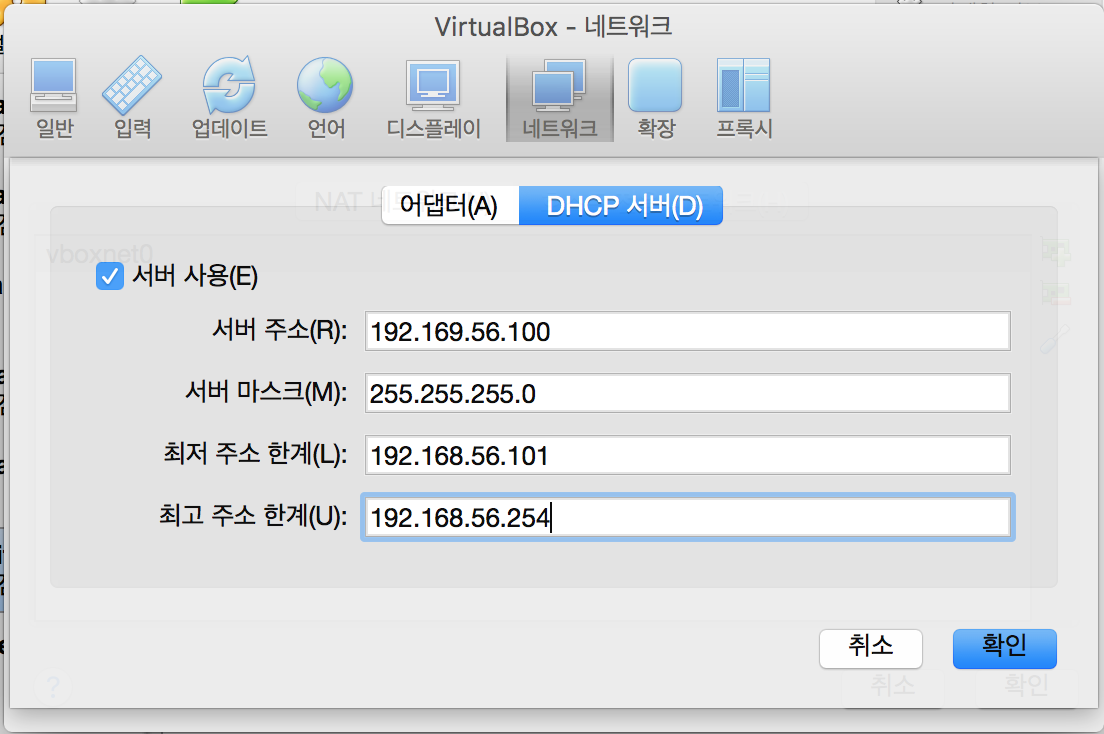 위와 같이 설정을 마치고 “저장”” 및 “확인”” 버튼을 클릭하여 네트워크 등록을 완료합니다.
위와 같이 설정을 마치고 “저장”” 및 “확인”” 버튼을 클릭하여 네트워크 등록을 완료합니다.
Guest OS에 Adapter 추가 (Host Only Adapter)
Guest OS 선택 후 설정 메뉴 오픈, 네트워크 텝->어탭터2를 선택하고 다음과 같은 설정을 합니다.
- 네트워크 어뎁터 사용하기: 선택
- 다음에 연결: Host Only Adapter 선택
- 이름: vboxnet0
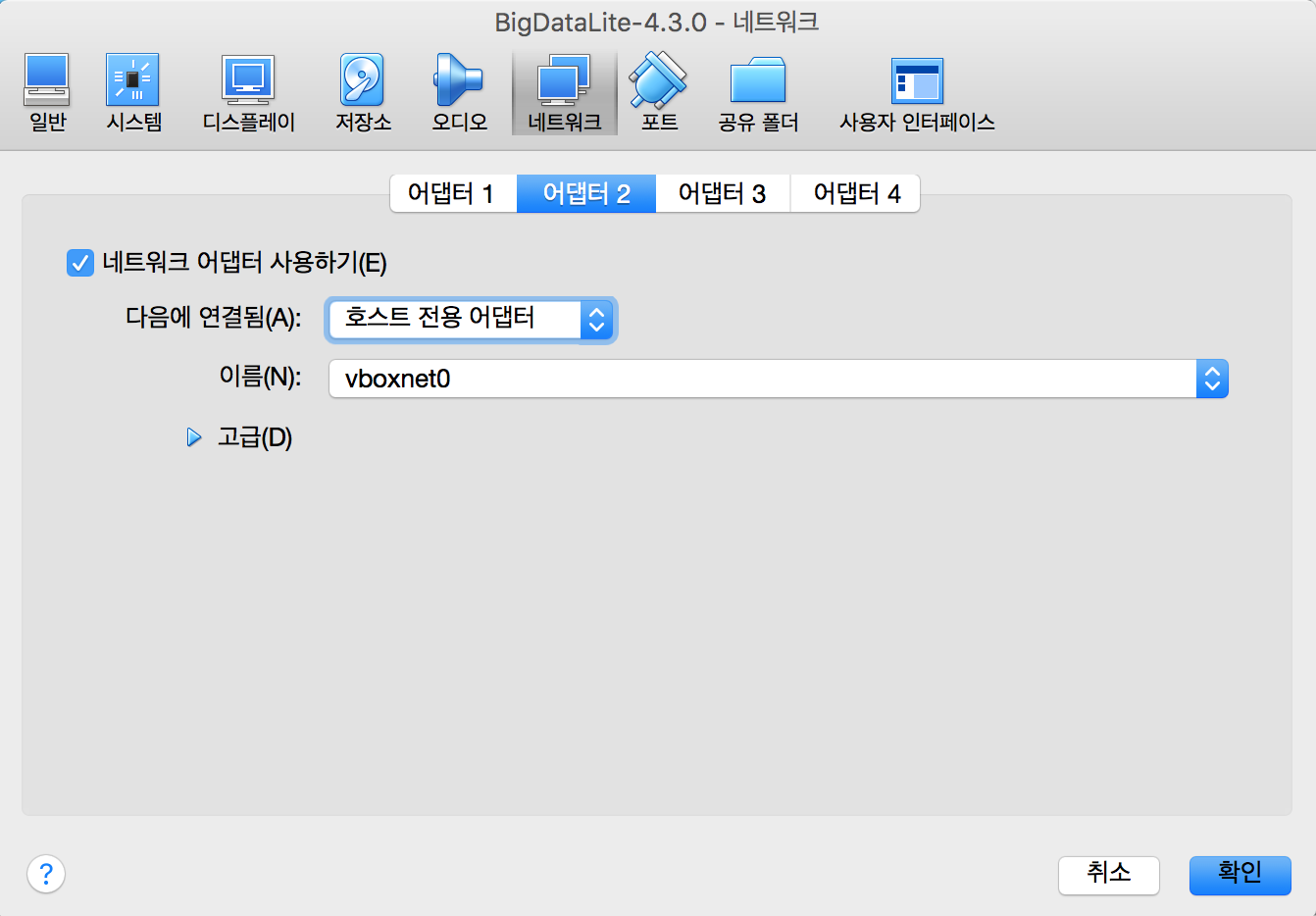
새 호스트 전용 네트워크 설정
Guest OS에 로그인하여 네트웍 정보를 확인 합니다. terminal 상에서 ifconfig 명령으로 호스트에서 접근 할 IP를 확인할 수 있습니다. (192.168.56.101)
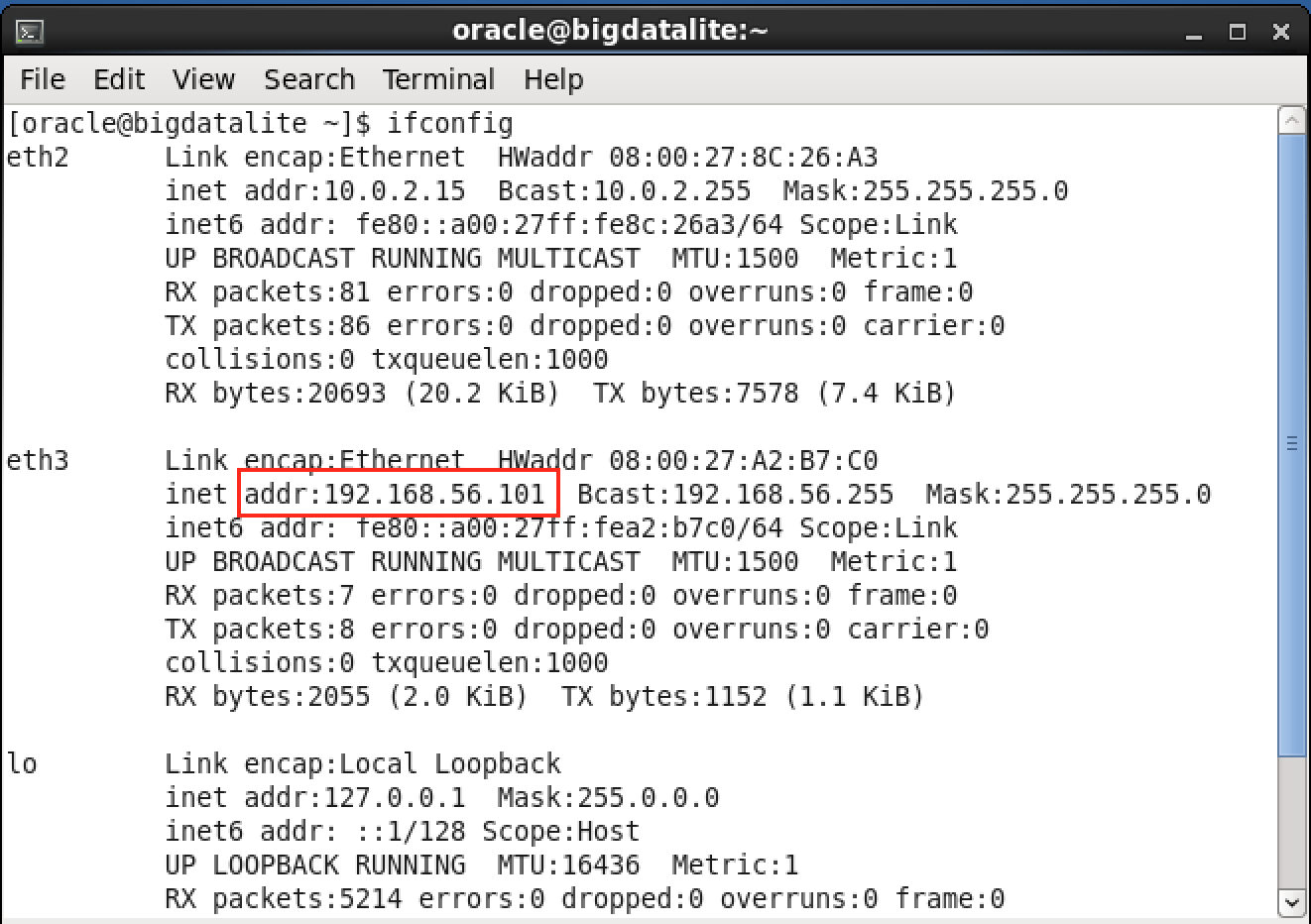
Host OS에서 Guest OS에 접근
- ssh 접근 결과
taewanui-MacBook-Pro:demo taewan$ ssh oracle@192.168.56.101
oracle@192.168.56.101's password:
Last login: Thu Jan 28 16:00:34 2016 from 192.168.56.1
[oracle@bigdatalite ~]$
- hue 접근 결과
- Big Data Lite는 8888포트로 Hue를 제공합니다.
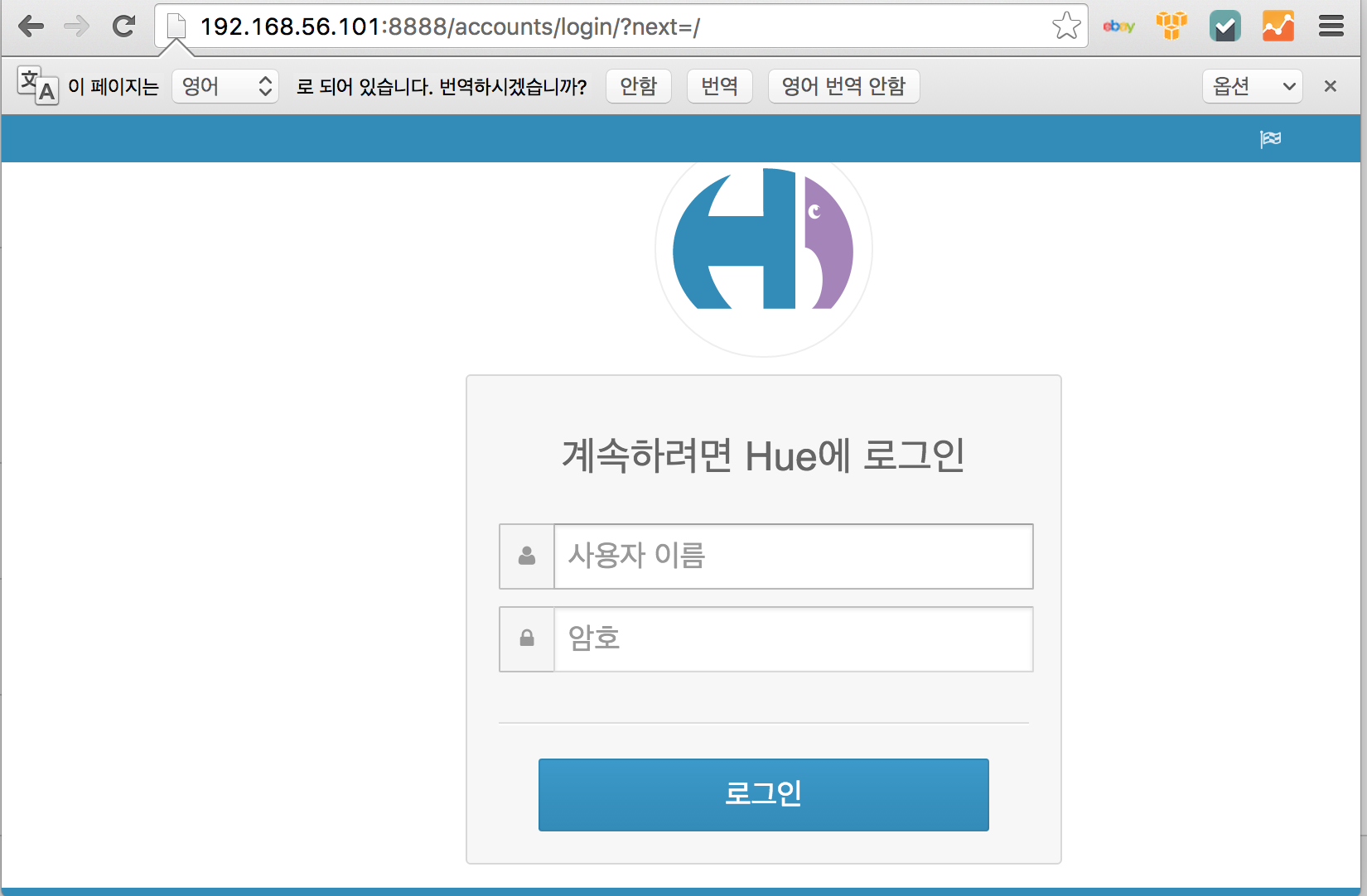
요약
VirtualBox에 Host Only Network를 추가하고 DHCP를 설정한 후 Guest OS에 Host Only Adapter를 등록하면 Host OS에서 Guest OS에 네트웍 접근이 가능합니다. 설정 절차를 요약하면 다음곽 같습니다.
- VirtualBox에 Host Only Network 추가
- 추가된 네트워크에 DHCP 설정
- 접근할 Guest OS에 네트웍 어뎁터 추가
- Host Only Adapter
- Guest OS에 로그인하여 접속 IP체크
- ifconfig command in terminal
- Host OS에서 Guest OS에 접근
